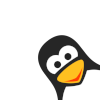Recompilando el kernel de mi computadora una y otra vez para mejorar el rendimiento cometí un error que provocó un kernel panic en mi Woody. Luego descubrí que había olvidado asegurarme de tener un old kernel para volver a bootear. (Tremendo error!!!)
En las siguientes líneas explico como me recuperé de esta situación, con la ayuda de Knoppix, sin tener que reinstalar el sistema completo (Que habría sido una solución radical)
De paso les cuento un truco que encontré para recompilar el kernel 2.4.22 en woody, con las mismas opciones que estaba en Knoppix
Iniciar con Knoppix y copiar los archivos
El primer paso es iniciar la computadora con el CD de Knoppix. Uauuu, es fantástico
ya que reconoce todo el hardware automáticamente. Una vez que termina el proceso
de arranque abrimos una consola y realizamos los siguientes pasos.
Nos damos privilegios de superusuario
root@knoppix: su
Creamos un directorio temporal, en este caso llamado lillo (Puede llamarlo
como desee) donde posteriormente montaremos el sistema de archivos que tenemos
instalado
root@knoppix: mkdir lillo
Montamos nuestro sistema de archivos en la carpeta temporal que creamos
en el paso anterior
root@knoppix: mount /dev/hda2 /lillo
*Note que la partición donde tengo instalado el Woody es hda2, en su caso puede
variar.
Ahora, copiamos la imagen del Kernel de Knoppix a la partición donde
está instalado nuestro Woody
root@knoppix: cp /boot/vmlinuz-2.4.22-xfs /lillo/boot
También es necesario copiar el archivo llamado System.map-2.4.22-xfs
root@knoppix: cp /boot/System.map-2.4.22-xfs /lillo/boot
y finalmente, copiamos los modulos que el knoppix está utilizando a
la partición donde está nuetro sitema
root@knoppix: cp -rd /lib/modules/2.4.22-xfs /lillo/lib/modules
El siguiente paso es opcional y muy interesante. Solamente aplicable
para aquellas personas que después de reiniciar en el sistema que tenían instalado
(Woody), deseen recompilar su kernel utilizando la 2.4.22 y adicionalmente consultar
cuales opciones están habilitadas en el Kernel que se está ejecutando en Woody
(El que copiamos de Knoppix)
** Como desearía que alguien me hubiera explicado que era este archivo antes
….
root@knoppix: cp /boot/config-2.4.22-xfs /lillo/boot
Bien, el último paso (antes de reiniciar nuestro sistema) es agregar la
imágen del kernel que acabamos de copiar al lilo.conf, que está en hda2
(el sistema con problemas de kernel panic), de la siguiente forma
root@knoppix: chroot /lillo vi /etc/lilo.conf
Buscamos la parte de este archivo que tiene las siguientes líneas
default=Linux
image=/vmlinuz
label=Linux
read-only
y agregamos estas
image= /boot/vmlinuz-2.4.22-xfs
label= Linux2.4.22
read-only
optional
Si deseamos que el kernel que acabamos de agregar sea el predeterminado cambiamos
la línea default = Linux por default = Linux2.4.22
Finalmente ejecutamos lilo
root@knoppix: lilo
vemos en la pantalla una salida que nos indica que Linux2.4.22 fue agregado
Linux2.4.22 Added
Es muy muy importante ahora ejecutar el comando
exit. Si este no se ejecuta aparecerá un Kernel Panic para esta imágen del kernel
también
root@knoppix: exit
Reiniciamos el sistema
Reiniciamos el sistema y al arranque seleccionamos la imágen Linux2.4.22 que
agregamos.
Una vez que hemos reiniciado nuestro computador es probable que queramos personalizar
el kernel que estamos utilizando para mejorar el rendimiento de nuestro
equipo. Para los siguientes pasos necesitamos una conexión a Internet desde
donde descargaremos los fuentes para el kernel 2.4.22
root@lillo: vi /etc/apt/sources.list
agregamos esta línea deb http://www.backports.org/debian/ woody kernel
source-2.4.22
actualizamos la base de datos de archivos
root@lillo: apt-get update
Descargamos los fuentes del kernel
root@lillo: apt-get install kernel-source-2.4.22
El paso anterior nos deja el paquete en la carpeta /usr/src, por lo que nos
cambiamos a ese directorio y lo descomprimimos
root@lillo: tar -xvjf kernel-source-2.4.22
Creamos el link simbólico
root@lillo: ln -s kernel-source-2.4.22 linux
Ingresamos a la pantalla que nos permite seleccionar que opciones deseamos
tener en nuestro kernel y que deseamos cargar como módulos
root@lillo: make menuconfig (o make xconfig como prefiera)
Bien, si queremos tener las mismas opciones que el kernel que estamos ejecutando,
entonces seleccionamos la opción que se encuentra al final llamada load parameters
from file y seleccionamos /boot/config-2.4.22-xfs (El archivo que habíamos
copiado desde Knoppix)
Guardamos la configuración, salimos y volvermos a ingresar
root@lillo: make menuconfig
En este punto tenemos la misma configuración del kernel que se está ejecutando,
por lo que ahora podemos comenzar a personalizarlo y deshabilitar aquellas
opciones que no vamos a necesitar.
De aquí en adelante, compilamos el kernel con los pasos que utilizamos habitualmente.
Espero que este artículo sea de ayuda para todos aquellos que se incian en
el maravilloso mundo de Linux y que tienen problemas con Kernel Panic. Probablemente
también sea útil para aquellos que no pueden hacer que alguno
de sus periféricos funcione apropiadamente.
Este post ha sido traido de forma automatica desde https://web.archive.org/web/20140625063149/http:/bulma.net/body.phtml?nIdNoticia=2087 por un robot nigromante, si crees que puede mejorarse, por favor, contactanos.